Како користити хитно поновно покретање на Виндовс 11
Мицрософт Виндовс 11 Јунак / / July 20, 2023

Објављено
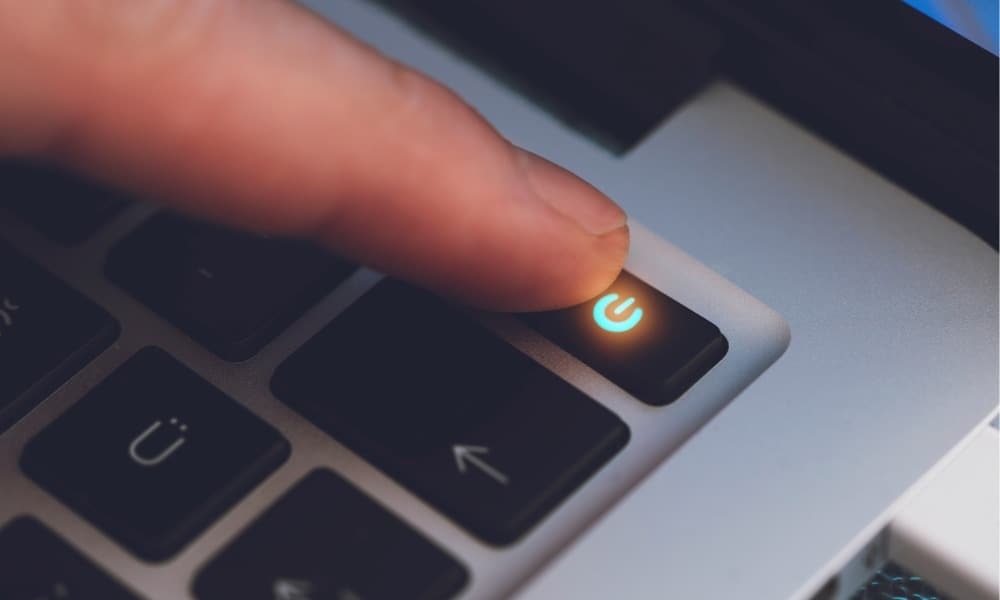
Можете да користите функцију хитног поновног покретања у оперативном систему Виндовс 11 да бисте вратили систем на прави пут. Ево како.
Ако ваш Виндовс рачунар престане да реагује, можете покушати са неколико ствари да решите проблем, на пример принудно затворите апликацију која не реагује или ударио Цтрл + Алт + Делете на тастатури да поново покрените Филе Екплорер из Таск Манагер-а. Друга опција је да користите опцију хитног поновног покретања на Виндовс 11.
Функција хитног поновног покретања је скривена функција за коју многи корисници нису свесни. Хитно поновно покретање је једноставно - под условом да знате како то да урадите.
У овом водичу ћемо вам показати како то да урадите и шта то значи за ваш Виндовс систем.
Како користити хитно поновно покретање на Виндовс 11
Идеја је једноставна: почињете са комбинацијом тастатуре, сви корисници Виндовс-а могу да користе пречицу на тастатури Цтрл + Алт + Дел. Опција хитног поновног покретања треба да замени тешко искључивање где држите физичко дугме за напајање 10-12 секунди док се рачунар у потпуности не искључи.
Можда ћете морати да извршите тешко гашење када су друге опције исцрпљене, али то (као што име имплицира) може бити тешко за ваш систем. Уместо тога, покушајте да користите хитно поновно покретање као алтернативу.
Да бисте користили хитно поновно покретање на Виндовс 11:
- Притисните Цтрл + Алт + Дел да открије закључати, Таск Манагер, Одјавите се и Промени корисника Опције.
- Притисните и држите Цтрл тастер и кликните на Снага дугме у доњем десном углу помоћу миша.

- Тхе Хитно поновно покретање мени ће се појавити са поруком „Кликните на ОК да бисте одмах поново покренули. Сви несачувани подаци ће бити изгубљени. Користите ово само као последње средство.”

- Кликните У реду да поново покренете рачунар без додатних упита, и биће лакше за системске компоненте. Ако се предомислите, кликните Поништити, отказати да се повуче из операције.
Једном када кликнете на ОК на Хитном поновном покретању, Виндовс неће прво искључити апликације и услуге. Уместо тога, игнорише покренуте апликације и услуге и поново покреће рачунар без чувања посла.
Опет, уверите се да ово користите као последње средство, али ако су све друге опције искључивања или поновног покретања исцрпљене, то вам даје другу опцију да поново покренете систем. Такође је важно напоменути да је ова опција била део Виндовс-а у неколико верзија. Дакле, радиће и на Виндовс 10 и старијим верзијама.
Искључивање Виндовса
Постоји много начина да се искључите или поново покрените Виндовс 11, а традиционалне методе су увек најбољи избор. Међутим, хитно поновно покретање вам даје још једну бољу опцију за ваш систем од тврдог или „хладног“ гашења помоћу физичког дугмета за напајање.
За више информација о подешавањима напајања за Виндовс 11, погледајте како ставити свој рачунар у стање спавања. Или, можда бисте радије научили о коришћењу режима хибернације. Поред тога, проверите конфигурисање времена хибернације на вашем Виндовс 11 систему.
А ако још нисте на Виндовс 11, не брините. Погледајте наш водич на Искључивање, рестартовање, хибернација и спавање Виндовс 10 Опције.

